Cum se utilizează două conturi OneDrive pe un singur computer
Microsoft OneDrive este una dintre cele mai populare servicii de stocare în cloud din lume, cu milioane de utilizatori din întreaga lume. Cu toate acestea, OneDrive are dezavantajele sale, ceea ce face ca mulți oameni să se plângă de politicile Microsoft pentru serviciile sale.
Una dintre cele mai solicitate funcții pentru OneDrive este abilitatea de a utiliza mai multe conturi în același folder.
Mulți utilizatori au două sau mai multe conturi OneDrive și având totul într-un singur loc i-ar salva cu siguranță mult timp. Acest lucru este valabil și pentru utilizatorii care doresc să aibă mai mult spațiu OneDrive, deoarece Microsoft a redus-o recent la 5GB pe cont.
În ciuda cantității mari de solicitări, folderul Windows OneDrive nu este încă capabil să gestioneze mai multe conturi, și în conformitate cu Microsoft, probabil că nu va fi niciodată.
Dar nu intră în panică, există într-adevăr o modalitate de a utiliza mai multe conturi OneDrive într-un singur dosar, astfel încât să puteți avea conținut de pretutindeni într-un singur loc și în acest articol vă vom arăta cum.
Cum se utilizează mai multe conturi OneDrive într-un singur folder
Pentru a putea utiliza mai multe conturi OneDrive pe un computer, nu aveți nevoie de hack-uri sau trucuri, tot ce trebuie să faceți este să profitați de capabilitățile OneDrive.
În principiu, trebuie doar să vă partajați conținutul dintr-un alt cont OneDrive pentru dvs. și veți putea să accesați totul dintr-un singur director. Iată ce trebuie să faceți:
- Mai întâi, conectați contul dvs. "secundar" OneDrive pe site
- Creați un dosar nou, îl vom numi "Partajat"
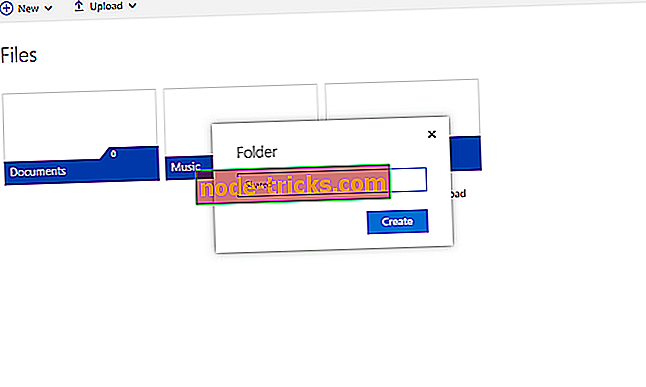
- Mutați tot conținutul din contul OneDrive în noul dosar pe care tocmai l-ați creat
- Selectați acel dosar și accesați opțiunea Trimitere
- Selectați E-mail și trimiteți dosarul în Contul dvs. Microsoft principal
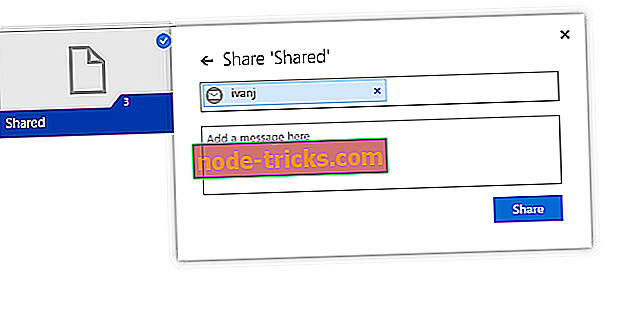
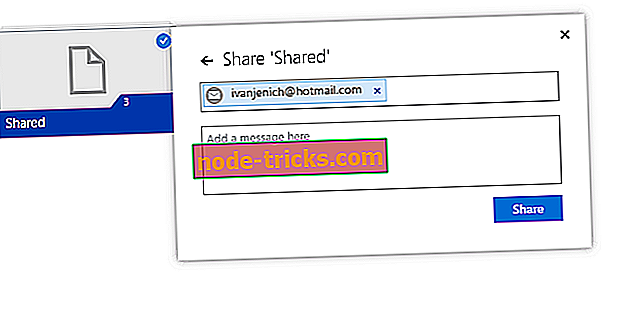
- Acum ați împărțit dosarul cu dvs., deci trebuie să vă conectați la contul dvs. Microsoft primar și să acceptați dosarul partajat de la clientul de e-mail
- Odată ce acceptați dosarul partajat, acesta va apărea în folderul OneDrive de pe computer, precum și în versiunea web și veți putea accesa tot conținutul din contul dvs. secundar OneDrive dintr-un singur loc
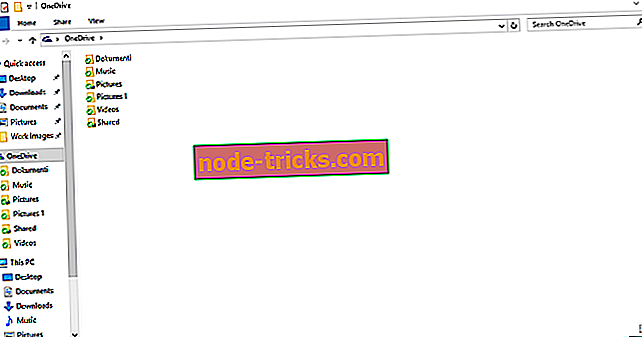
Acolo, trebuie să faceți asta "invers", dar acum puteți utiliza mai multe conturi OneDrive pe un singur computer. În cazul în care doriți să sincronizați mai mult de două conturi, repetați pașii de mai sus pentru fiecare cont în parte.
Opțiune alternativă: utilizați o altă cameră de stocare în cloud
Sincronizare (recomandată)
Dezvoltatorii au confirmat că este posibil să utilizați două conturi diferite de sincronizare pe același computer, atât timp cât fiecare cont este pe un alt utilizator de pe computer.

Trecerea conturilor de utilizator pe computer vă va permite să accesați fiecare cont de sincronizare. Astfel, va trebui să utilizați autentificări unice ale utilizatorilor pe același computer.
Iată cum puteți utiliza mai multe conturi pe același computer:
- Conectați-vă cu primul dvs. utilizator de cont Windows ca Administrator
- Descărcați și instalați Sync
- Verificați dacă vedeți aplicația Sync din meniul Start
- Schimbați conturile Windows acum: conectați-vă cu al doilea cont Windows
- Instalați sincronizarea în al doilea cont de utilizator Windows
- Verificați dublu că vedeți aplicația Sync din meniul Start al celui de-al doilea utilizator
Această metodă vă va permite să treceți înainte și înapoi între cele două conturi.
Sincronizarea este sigură, sigură și 100% privată, protejându-vă confidențialitatea cu criptarea end-to-end.
- Înregistrați-vă gratuit pe Sync și obțineți 5 GB
Nota editorului: Acest articol a fost publicat inițial în iulie 2016 și a fost revizuit și actualizat pentru prospețime, exactitate și exhaustivitate.

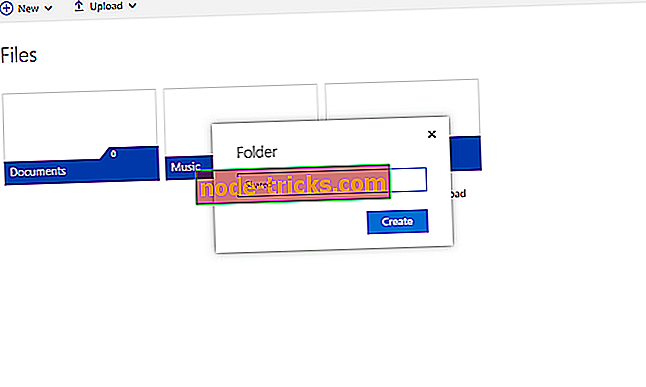
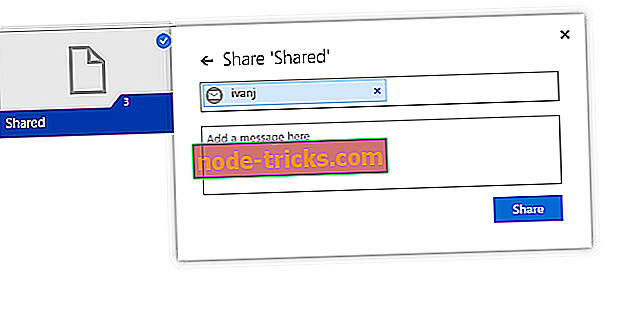
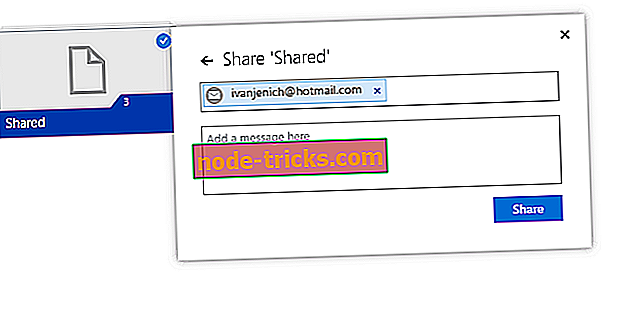
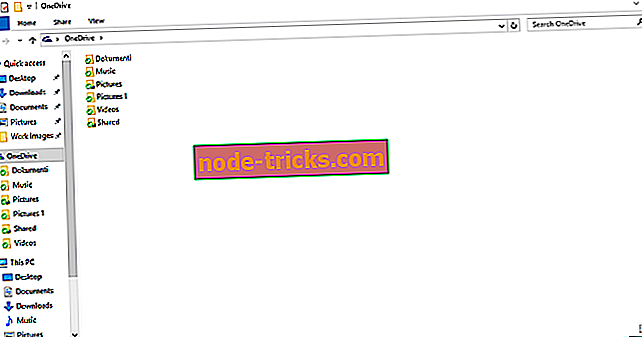
![Cum să remediați profilul de utilizator corupt în Windows 8, 8.1, 10 [UPDATE]](https://node-tricks.com/img/fix/515/how-fix-corrupt-user-profile-windows-8-6.png)

![Aveți nevoie de permisiunea de administrator pentru a șterge acest dosar [FIX]](https://node-tricks.com/img/fix/392/you-need-administrator-permission-delete-this-folder-11.png)




